Tabloya naverokê
Danîna parantezê ji bo hejmarên neyînî xebatek hevpar e ku bi gelemperî ji hêla hesabkaran ve tê bikar anîn da ku xwendinê zêde bikin. Niha jî bi rengê sor tê nîşandan. Dema ku hûn bi Excel re dixebitin, dibe ku hûn hewce ne ku vê peywira pêwîst pêk bînin. Di vê danişîna hînker de, ez ê li ser 3 awayan nîqaş bikim ka meriv çawa di Excel de ji bo hejmarên neyînî bi ravekek rast re parantezê danîne. Ji xeynî vê, ez ê pêvajoya nîşandana rengê sor bi parantezê re ji bo cureyên hejmarên weha nîşan bidim.
Daxistina Pirtûka Xebatê ya Pratîkê
Putentheses for Negative Hejmara>Ji bo her Berhem bi USD têne pêşkêş kirin. Ger hûn Bihayê Firotanê ji Bihayê Kirînê ( =E5-D5 ji bo F5 hucreyê) kêm bikin, hûn ê bigihîjin nirxa erênî di rewşa Qazê de. Bê guman, heke Windanek hebe, dê nirxek neyînî were dîtin.
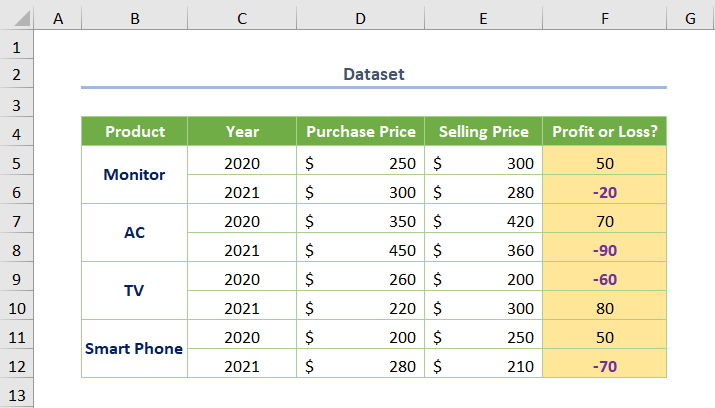
Niha, hûn hewce ne ku ji bo nirxên neyînî parantezê deynin da ku wan bi wan îfade bikin. zelalî bi awayekî standard.
Werin em fêrî rêbazan bibin.
1. Ji bo lê zêdekirina parantezê tenê şaneyên Formatê bikar bînin
Hûn ê di destpêkê de bibînin ka meriv çawa parantezê zêde dike. tenê Formata Hejmarê ji vebijarka ku pir tê bikaranîn Hacreyên Formakirinê bikar tîne.
Ji bo bicihanîna peywirê, pêşî hûnpêdivî ye ku nirxên hejmarê hilbijêrin (mînak. F5:F12 rêzika hucreyê). Dûv re hûn hewce ne ku vebijarka Hêlên Format vekin. Xwezî, ji bo kirina wê gelek vebijark hene.
- Mînakî, hûn dikarin kurteya klavyeyê bikar bînin da ku vebijarkê vekin (tenê pêl CTRL + 1 ).
- Heke hûn rast-klîk bikin, hûn ê vebijarkan bibînin û vebijarka Hêneyên Formatê ji Pêşeka Contekstê hilbijêrin.
- Ji bilî vê , hûn dikarin li ser tîra bijareya Forma Hejmarê ji tabloya Mal bitikînin da ku rasterast biçin vebijarkê.
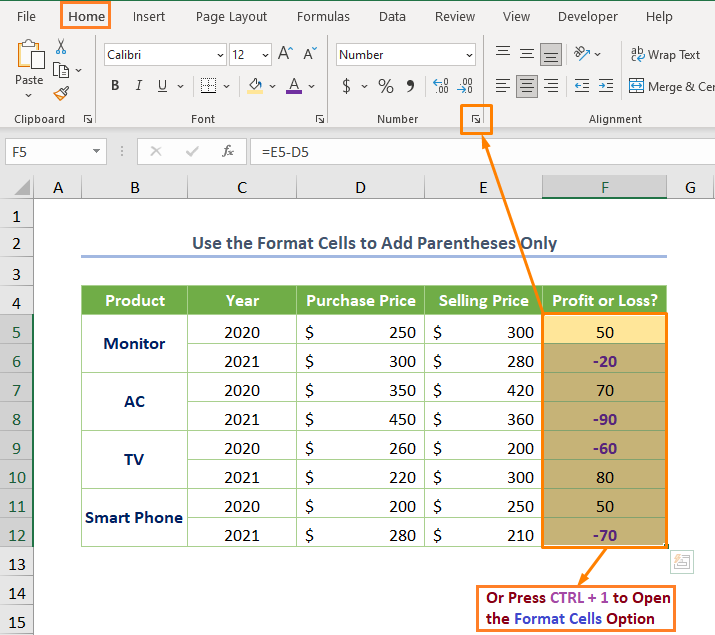
Piştî kirina wê, hûn ê qutiya diyalogê ya jêrîn bibînin.
Niha, ji vebijarka Hejmarên neyînî di bin <6 de, formata (1.234) hilbijêrin>Hejmar kategorî.
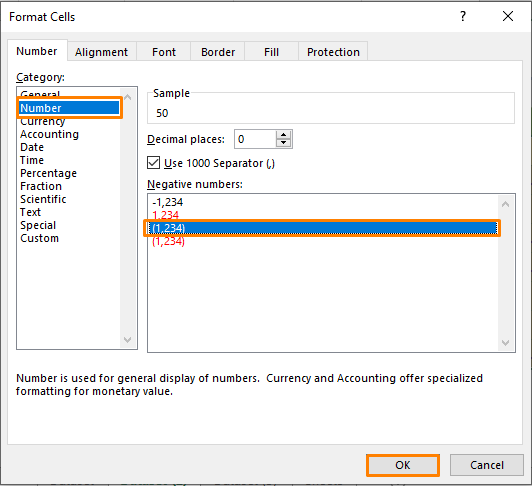
Heke hûn pê OK bikin, hûn ê derenca jêrîn bistînin ku hejmarên negatîf bi nav parantezê têne xuyang kirin.
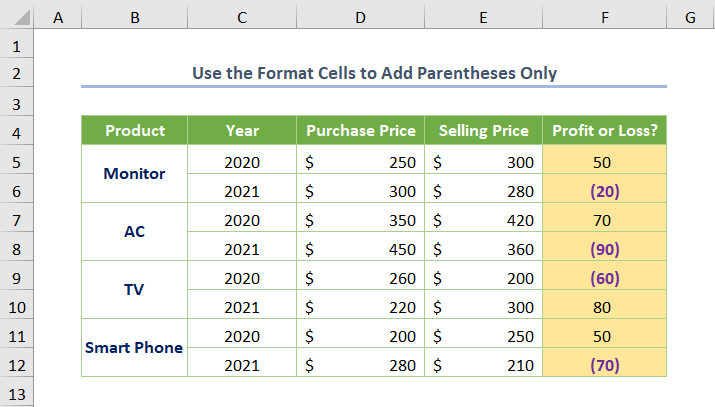
Têbînî: Heke hûn bikarhênerek Microsoft 365 in, belkî hûn ê hejmarên neyînî yên bi parantezê bi xwerû bibînin ku di nav de têne xuyang kirin. wêneyê jêrîn.
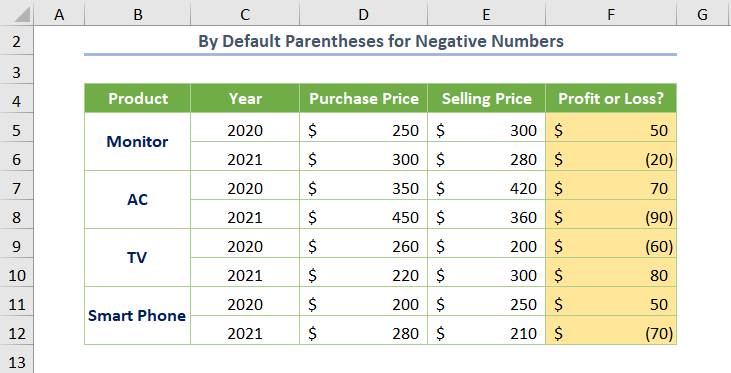
Zêdetir Bixwîne: Meriv çawa bi Nivîsar di Excel de (4 Away) Hejmara Forma Hucreya Xweserî Dike
2. Parantezê bi Nîşana Neyînî danîne
Lê heke hûn dixwazin nîşana neyînî an kêm ( – ) û her weha parantezê jî biparêzin, divê hûn vê rêbazê bipejirînin.
Pêşî, piştî hilbijartina wekî ku di rêbaza berê de tê nîşandan, biçin Hêneyên Format .
Piştre, hilbijêrinvebijarka Custom ji Kategorî . Dûv re, koda formatê #,##0_);(#.##0) hilbijêre û nîşana minusê têxe. Ji ber vê yekê, koda formatê dê wekî jêrîn be-
#,##0_);(-#.##0)
Li vir, du kodên formatê bi gelemperî têne hev kirin. Yekem ji nirxên erênî re vedibêje lê ya duyemîn ji bo nirxên neyînî yên bi parantezê ye. Dema ku hûn nîşana kêmasiyê têxin nav xwe, koda formata duyemîn dê nîşanê lê zêde bike û hem jî dê parantezê ji bo nirxên weyên neyînî biparêze.
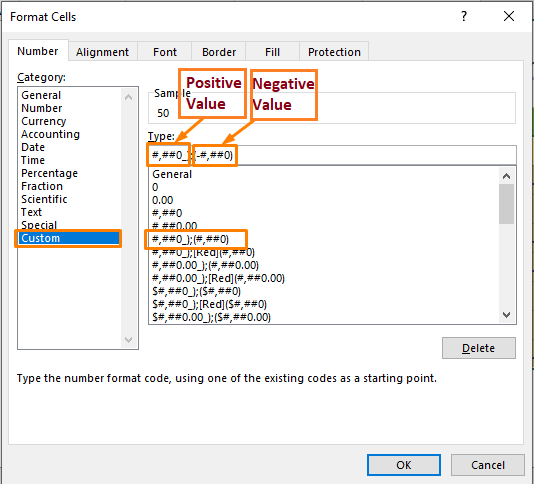
Di demeke kurt de, hûn ê encamek jêrîn bistînin ... 7>
- Meriv çawa Hejmara Mîlyonan Di Excel de Format dike (6 Rê)
- Di Excel de Sembola Pereyê Rake (6 Rê)
- Meriv çawa di Excel de Forma Jimarê ji Comma bo Dot-ê biguherîne (5 Rê)
- Meriv çawa Forma Hejmarê bi Milyonan Bi Comma di Excel de Sepandin (5 Rê )
- Hejmara excelê wekî nivîsê tê hilanîn [4 Çareserkirin]
3. Ji bo jimareyên negatîf Rengê Sor bi Parantezê nîşan bide
Di dawiyê de, hûn dikarin rengê sor bi parantezê ji bo hejmarên neyînî nîşan bidin ji ber ku ew niha bi berfirehî tê bikar anîn.
Ji bo ronîkirina hejmara neyînî bi rengê diyarkirî, divê hûn koda formata jêrîn ji Custom kategorî.
#,##0_);[Red](#,##0)
Li vir, [Sor] hejmarên neyînî bi tîpên sor nîşan didereng.
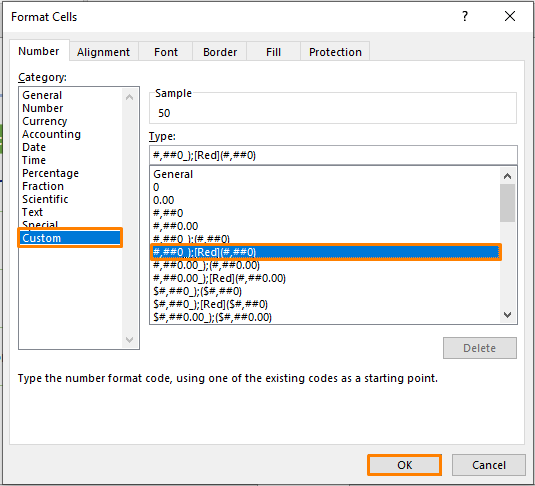
Ji ber vê yekê, encam dê wekî jêrîn xuya bike.
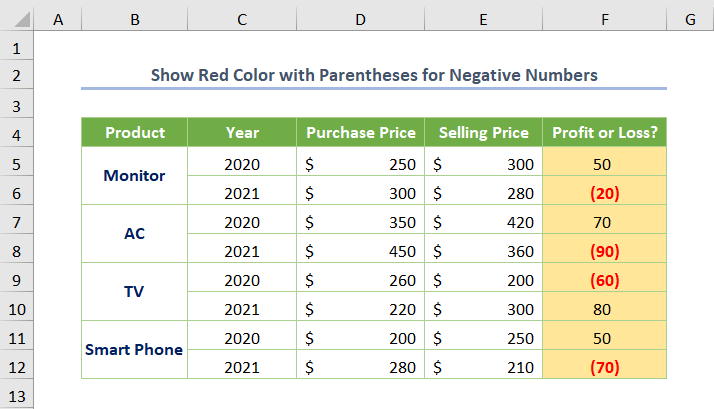
Têbînî: Di mînakên her du rêbazên pêşîn de, min rengê binefşî bi destan diyar kir. Lê di wêneyê jorîn de, ew tenê bi koda formata jorîn hatiye çêkirin.
Lêbelê, heke hûn dixwazin nîşanek neyînî ligel rengê sor û parantezê nîşan bidin, divê hûn nîşanê têxin piştî [Sor] wekî ku di dîmendera jêrîn de tê xuyang kirin.
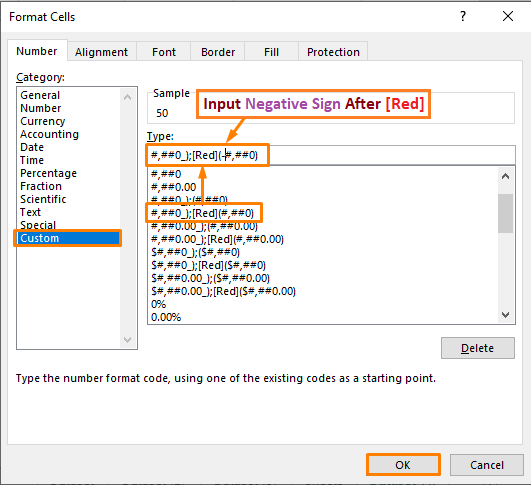
Di dawiyê de, hûn ê encama xweya xwestinê bistînin.
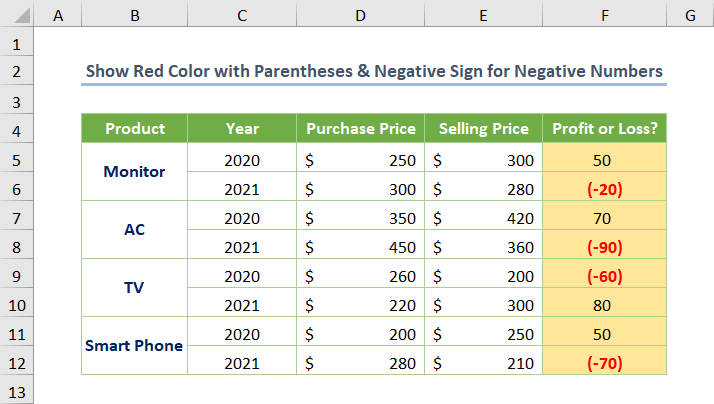
Bi vî rengî hûn dikarin bi hêsanî ji bo hejmarên neyînî di Excel de parantezê deynin. Her weha, heke hûn bixwazin hûn dikarin parantezê jê bikin.
Zêdetir Bixwînin: Çawa Bi VBA-yê di Excel de Hejmara Format (3 Rêbaz)
Di Excel de jimareyên negatîf bi parantezê nayên nîşandan
Dema ku di Excel de ji bo hejmarên negatîf parantezê bi cîh bikin, dibe ku hûn xeletiyek bibînin jî heke hûn hemî rêbazan biceribînin. Bi îhtîmalek mezin, ew pirsgirêka pergala xebitandinê (OS) ya ku hûn bikar tînin e. Heke hûn bikarhênerek macOS-ê ne, tenê OS-ê nûve bikin. Lê herin Panela Kontrolê û li ser Guhertina tarîx, dem an formatên hejmarê li binê mîhengên Sat û Herêm bikirtînin heke hûn bikarhênerek Windows OS in.
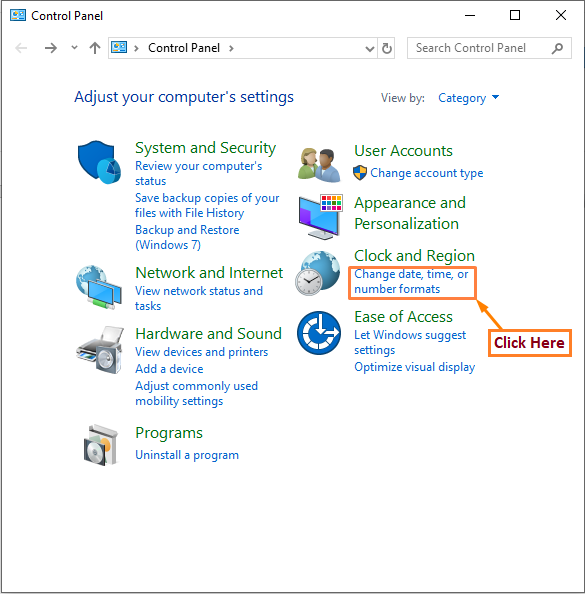
Piştre, li ser Mîhengên Zêdeyî ji tabloya Formatên bikirtînin.
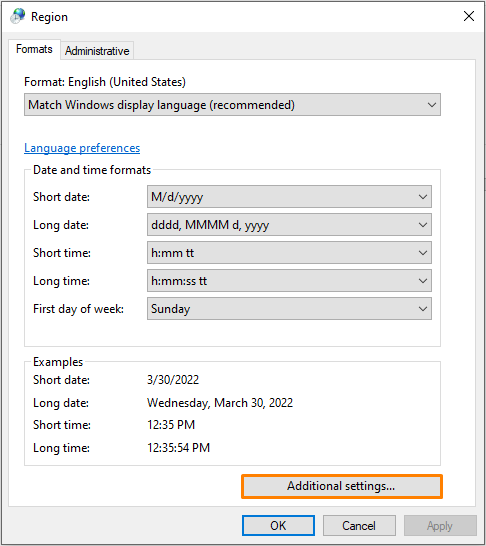
Di cih de, hûn ê qutiya diyalogê ya jêrîn bistînin, ango Format Xweser bike . Piştre, li ser navnîşa dakêşanê bikirtînin(li aliyê rastê yê vebijarka Forma hejmarên negatîf cih digire). Û wekî formatê (1.1) hilbijêre.
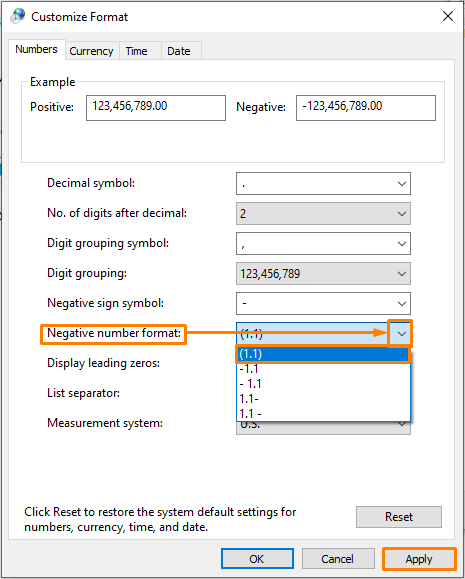
Heke hûn formatê bi tikandina li ser Sepandin vebijêrkê vekin, ez Bifikirin ku pirsgirêka we dê were rast kirin û hûn ê encamên xwe yên hêvîdar bistînin.
Encam
Ev dawiya rûniştina îro ye. Ji serî heya dawiyê, min li ser awayên danîna parantezê li Excel ji bo hejmarên neyînî nîqaş kir. Min behsa mijarên girêdayî wê jî kir. Ji ber vê yekê, ez hêvî dikim ku ev gotar dê ji bo we pir bikêr be. Herçi jî, eger pirs û pêşniyarên we hebin, ji kerema xwe wan di beşa şîroveyên jêrîn de parve bikin.

